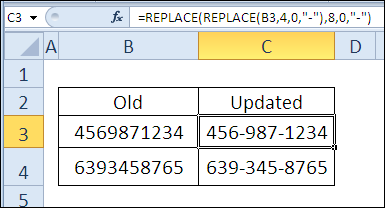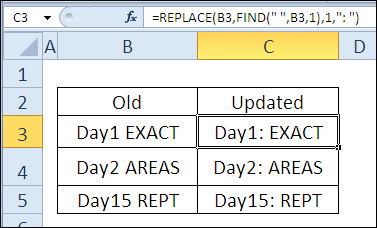Contents [show]
Semalam dalam marathon 30 fungsi Excel dalam 30 hari kami menggunakan fungsi tersebut INDEKS (INDEX) untuk mengembalikan nilai sel yang terletak di persimpangan baris dan lajur yang diberikan.
Pada hari ke-25 maraton, kami akan menumpukan kajian fungsi MENGGANTIKAN (GANTIKAN), yang tergolong dalam kategori teks. Ia menggantikan bilangan aksara tertentu dalam rentetan teks dengan teks lain.
Jadi, mari kita lihat dengan lebih dekat maklumat dan contoh pada fungsi tersebut MENGGANTIKAN (GANTIKAN), dan jika anda mempunyai maklumat atau contoh tambahan, sila kongsikannya dalam ulasan.
Fungsi 25: GANTI
fungsi MENGGANTIKAN (REPLACE) menggantikan aksara dalam teks berdasarkan bilangan aksara dan kedudukan permulaan yang ditentukan.
Bagaimanakah fungsi REPLACE boleh digunakan?
fungsi MENGGANTIKAN (REPLACE) boleh menggantikan aksara dalam rentetan teks, contohnya:
- Tukar kod kawasan dalam nombor telefon.
- Gantikan ruang dengan kolon dengan ruang.
- Gunakan fungsi bersarang MENGGANTIKAN (GANTIKAN) untuk memasukkan berbilang sempang.
GANTIKAN Sintaks
fungsi MENGGANTIKAN (REPLACE) mempunyai sintaks berikut:
REPLACE(old_text,start_num,num_chars,new_text)
ЗАМЕНИТЬ(старый_текст;нач_поз;число_знаков;новый_текст)
- teks_lama (teks_lama) – rentetan teks di mana aksara akan diganti.
- bilangan_mula (start_pos) – kedudukan permulaan aksara lama.
- num_chars (num_chars) – bilangan aksara lama.
- teks_baru (teks_baru) – teks yang akan dimasukkan menggantikan aksara lama.
Perangkap GANTIKAN (GANTIKAN)
fungsi MENGGANTIKAN (REPLACE) menggantikan bilangan aksara yang ditentukan bermula pada kedudukan yang ditentukan. Untuk menggantikan baris teks tertentu di mana-mana dalam teks asal, anda boleh menggunakan fungsi tersebut PENGGANTI (GANTIAN), yang akan kita lihat kemudian dalam maraton kita.
Contoh 1: Menukar kod kawasan dalam nombor telefon
Menggunakan fungsi MENGGANTIKAN (GANTIKAN) Anda boleh menukar tiga digit pertama nombor telefon, contohnya, apabila kod kawasan baharu ditetapkan. Dalam kes kami, kod kawasan baharu dimasukkan dalam lajur C dan nombor telefon yang diperbetulkan dipaparkan dalam lajur D.
=REPLACE(B3,1,3,C3)
=ЗАМЕНИТЬ(B3;1;3;C3)
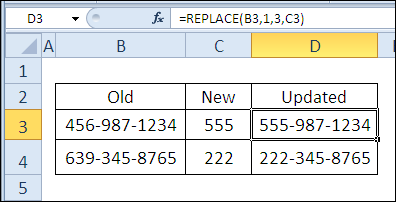
Contoh 2: Gantikan ruang dengan titik bertindih dengan ruang
Untuk menentukan kedudukan permulaan bagi fungsi MENGGANTIKAN (GANTIKAN), Anda boleh menggunakan fungsi tersebut MENCARI (CARI) untuk mencari baris teks atau aksara tertentu. Dalam contoh ini, kami ingin menggantikan ruang pertama yang berlaku dalam rentetan teks dengan titik bertindih diikuti dengan ruang.
=REPLACE(B3,FIND(" ",B3,1),1,": ")
=ЗАМЕНИТЬ(B3;НАЙТИ(" ";B3;1);1;": ")
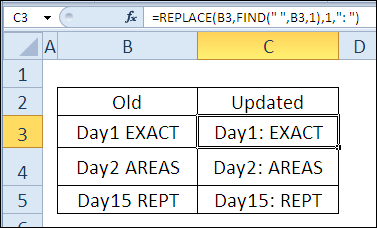
Contoh 3: Bersarang REPLACE berfungsi untuk memasukkan berbilang sempang
fungsi MENGGANTIKAN (GANTIKAN) dibenarkan bersarang satu di dalam yang lain, jadi berbilang penggantian boleh dibuat dalam teks sumber. Dalam contoh ini, nombor telefon mesti mengandungi tanda sempang selepas tiga aksara pertama dan selepas aksara kedua. menggunakan sifar, sebagai bilangan aksara yang perlu diganti, kami akan mendapat keputusan bahawa tiada satu pun daripada aksara nombor telefon akan dialih keluar, hanya 2 sempang akan ditambah.
=REPLACE(REPLACE(B3,4,0,"-"),8,0,"-")
=ЗАМЕНИТЬ(ЗАМЕНИТЬ(B3;4;0;"-");8;0;"-")